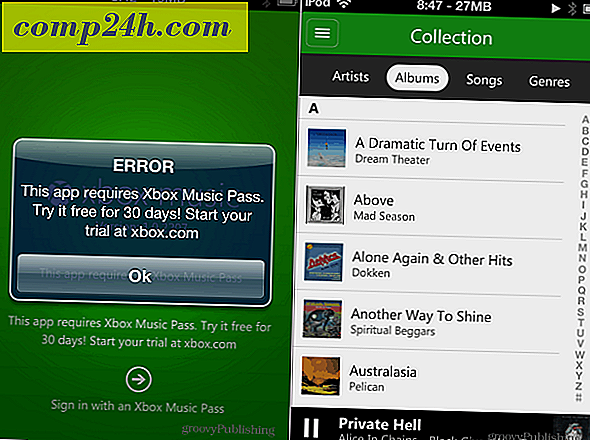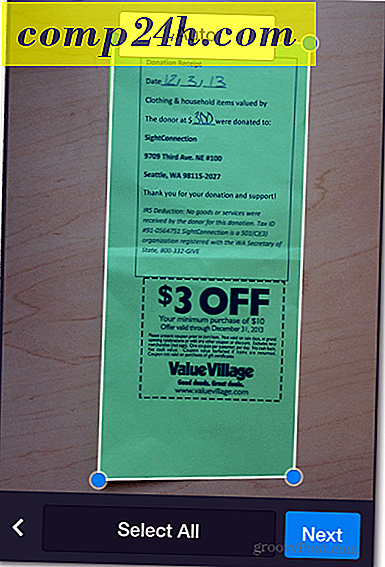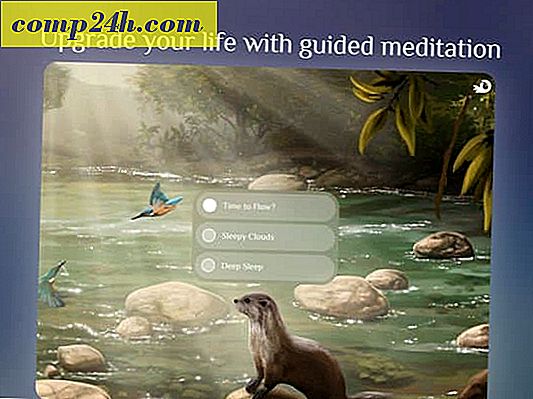PLEX मीडिया सेंटर के साथ कैसे प्रारंभ करें
प्लेक्स शांत मल्टीमीडिया सर्वर और क्लाइंट सॉफ़्टवेयर है जो ध्यान प्राप्त कर रहा है। यह काफी बहुमुखी है और इसमें कई सुविधाएं हैं जो दूसरों को नहीं करती हैं। यहां सर्वर सॉफ़्टवेयर को स्थापित करने का तरीका बताया गया है और अपने मोबाइल उपकरणों पर ऑनलाइन और स्थानीय मीडिया स्ट्रीमिंग शुरू करें।
प्लेक्स के बारे में साफ बात यह है कि इसे स्थापित करने के बाद, आप अपने नेटवर्क पर स्थानीय मीडिया स्ट्रीम करने में सक्षम होंगे, और इंटरनेट मीडिया को स्ट्रीमिंग करने के लिए भी काफी कुछ कर सकते हैं।
यहां मैं अपने विंडोज 7 64-बिट अल्टीमेट सिस्टम पर प्लेक्स मीडिया सर्वर का नवीनतम संस्करण स्थापित कर रहा हूं। फिर मैं आपको दिखाऊंगा कि कैसे अपने मीडिया को मोबाइल उपकरणों पर स्ट्रीम करना शुरू करें और अपने एचडीटीवी पर शीर्ष बॉक्स सेट करें।
विंडोज पीसी पर PLEX मीडिया सर्वर स्थापित करें
सबसे पहले, विंडोज के लिए PLEX मीडिया सर्वर डाउनलोड करें। यह XP SP3 या उच्चतर चल रहे किसी भी आधुनिक सिस्टम पर काम करेगा। मीडिया सर्वर डाउनलोड करना याद रखें, प्लेक्स मीडिया सेंटर केवल आपकी सामग्री को चलाएगा और इसे वितरित नहीं करेगा।

अब प्लेक्स मीडिया सर्वर स्थापित करें। विज़ार्ड के बाद स्थापना सीधे आगे है। ऐसे कुछ घटक हैं जिन्हें आपको इंस्टॉल करने की आवश्यकता होगी यदि आपके पास पहले से नहीं है - बोनजोर, माइक्रोसॉफ्ट विजुअल सी ++ रनटाइम लाइब्रेरीज़।

इंस्टॉल विज़ार्ड के माध्यम से काम करने के बाद, आप इसे सेट करना शुरू करने के लिए तैयार हैं। सुनिश्चित करें कि बाहर निकलें पर प्लेक्स मीडिया सर्वर चलाएं चेक किया गया है और समाप्त क्लिक करें।

प्लेक्स मीडिया सर्वर आइकन आपके सिस्टम ट्रे के अधिसूचना क्षेत्र में रहता है।

प्लेक्स आइकन पर राइट क्लिक करें और मीडिया प्रबंधक का चयन करें।

यह आपके डिफ़ॉल्ट वेब ब्राउज़र में खुलता है। यहां आप अपनी तस्वीरें, टीवी शो, मूवीज़, म्यूजिक और फोटो जोड़ना शुरू कर सकते हैं।

प्राथमिकताएं पर क्लिक करें और अपने सर्वर को दोस्ताना नाम याद रखना आसान बनाएं।

फिर स्ट्रीमिंग के लिए सर्वर पर अपने स्थानीय कंप्यूटर से संगीत, फिल्में, वीडियो और फोटो जोड़ना शुरू करें।

यहां एक डीवीडी मूवी जोड़ने का एक उदाहरण दिया गया है जिसका मैंने बैक अप लिया है और एमकेवी फ़ाइल। इस ट्यूटोरियल के लिए मैं इंटरनेट सामग्री स्ट्रीमिंग पर ध्यान केंद्रित करूँगा। मैं आपको भविष्य में लेख में प्लेक्स के साथ अपने पूरे मल्टीमीडिया संग्रह को व्यवस्थित करने का तरीका दिखाऊंगा।

मेरा प्लेक्स
अब myPLEX के लिए साइन अप करें। इस सेवा के लिए साइन अप करना मेरे प्लेक्स खाते के साथ अन्य लोगों के साथ मीडिया साझा करने के लिए एक सामाजिक तत्व प्रदान करता है। यह आपको बाद में अपने मोबाइल उपकरणों पर देखने के लिए वेबसाइटों से वीडियो कतार देता है।

साइन अप करने के बाद, अपने प्लेक्स सर्वर से, प्राथमिकताएं फिर से क्लिक करें। MyPlex आइकन पर क्लिक करें और अपने खाते में साइन इन करें।

साइन इन करने के बाद, MyPlex में सर्वर प्रकाशित करें चेक करें।

मोबाइल और डिजिटल लिविंग नेटवर्क एलायंस (डीएलएनए) डिवाइस पर PLEX
प्लेक्स लिनक्स, मैक और पीसी के साथ काम करता है। फिर आप कई फिल्में स्थानीय फिल्में, संगीत, फोटो और स्ट्रीमिंग इंटरनेट चैनलों की सेवा कर सकते हैं। क्लाइंट डिवाइस एक लिनक्स, ओएस एक्स या विंडोज कंप्यूटर, एक ऐप्पल आईपैड, आईफोन या आईपॉड टच हो सकता है। एंड्रॉइड स्मार्टफोन और टैबलेट, विंडोज फोन और डीएलएनए डिवाइस जैसे पीएस 3 या वेस्टर्न डिजिटल टीवी।
आपके प्लेक्स मीडिया सर्वर चलने के बाद, आप समर्थित सेट टॉप बॉक्स और मोबाइल डिवाइस पर क्लाइंट सॉफ़्टवेयर (प्लेक्स मीडिया सेंटर) स्थापित करके इसे एक्सेस कर सकते हैं। यहां कुछ डिवाइसों पर एक नज़र डालें, जिसमें प्लेक्स मीडिया सेंटर स्थापित किया जा सकता है।
ऐप्पल आईपैड
हजारों ऑनलाइन चैनल हैं जिन्हें आप प्लेक्स के माध्यम से स्ट्रीम कर सकते हैं।

मानक और उच्च परिभाषा स्ट्रीमिंग सामग्री उपलब्ध है।

ऐप्पल आइपॉड टच (चौथी पीढ़ी)
यहां मेरे पास मेरे आइपॉड स्पर्श पर प्लेक्स स्थापित है। यह आपको इसे एक प्लेक्स रिमोट कंट्रोल के रूप में सेट करने देता है। साथ ही, संगीत उपयोगकर्ताओं को सुनने के लिए ध्वनि क्लाउड चैनल का एक उदाहरण सेवा पर अपलोड हो गया है।


विंडोज पीसी
जब आप अपने कंप्यूटर सर्वर के लिए सर्वर के रूप में कार्य करने के लिए अपने कंप्यूटर को सेट करते हैं, तो प्लेक्स मीडिया सेंटर स्थानीय और ऑनलाइन सामग्री प्लेबैक करेगा। प्रत्येक ग्राहक के साथ, आप और भी चैनल जोड़ सकते हैं।

Roku सेट टॉप बॉक्स
Roku के लिए प्लेक्स आपके स्थानीय वीडियो, संगीत और चित्रों को आपके एचडीटीवी पर होम नेटवर्क पर स्ट्रीम करने का एक आसान तरीका है। इसे हाल ही में उपलब्ध कराया गया था, और इंटरफ़ेस में अन्य ग्राहकों की कुछ विशेषताओं की कमी है, लेकिन यह काम अच्छी तरह से किया जाता है।

प्लेक्स सर्वर और मीडिया सेंटर सॉफ्टवेयर पीएस एक्स, लिनक्स और विंडोज के साथ संगत है। आईओएस, एंड्रॉइड और विंडोज फोन क्लाइंट सॉफ्टवेयर $ 4.99 है और डीएलएनए उपकरणों पर इसे स्थापित करते समय कीमतें अलग-अलग होती हैं। मुझे अन्य मीडिया सेंटर सॉफ़्टवेयर की तुलना में प्लेक्स का उपयोग करना आसान लगता है। और विंडोज 7 मीडिया सेंटर कहने से बहुत अधिक लचीला है।
यदि आप पूरे घर में अपने मीडिया की सेवा करने के लिए एक तरीका ढूंढ रहे हैं, तो ऑनलाइन और दोस्तों के साथ साझा करें - प्लेक्स एक बढ़िया विकल्प है। यह अभी भी विकास में है और मैं आपको जल्द ही अधिक प्लेक्स ट्यूटोरियल लाऊंगा।
यदि आप वर्तमान में प्लेक्स का उपयोग कर रहे हैं या कोई सुझाव या सुझाव हैं, तो नीचे एक टिप्पणी छोड़ दें और हमें इसके बारे में बताएं।